MAG-250 یک جعبه تنظیم IP است. دستگاه جمع و جور و در عین حال قدرتمند طیف گسترده ای از خدمات چندرسانه ای را ارائه می دهد.
شرح IP ستاپ باکس
بدنه MAG-250 کوچک و شیک است. پنل جلویی شامل یک رابط USB، یک گیرنده کنترل از راه دور مادون قرمز و یک نشانگر آماده به کار است. پنل پشتی دارای USB اضافی، HDMI، اترنت، خروجی ویدئو و صدا کامپوزیت، خروجی صدای دیجیتال و کانکتور برق است. پانل های جانبی برای تهویه تهویه می شوند.
به جز MAG-250، شامل:
- کابل صوتی و تصویری RCA؛
- کنترل از راه دور؛
- دو باتری AAA;
- منبع تغذیه خارجی.

مشخصات MAG-250
دستگاه اجازه می دهد:
- پخش ویدیوی HD؛
- مشاهده جریانهای چندپخشی؛
- ایجاد فهرستی از کانال های تلویزیونی؛
- دانلود لیست از پیش آماده شده کانال ها از شبکه؛
- پیش نمایش نشان می دهد؛
- دسترسی به خدمات اینترنتی مانند YouTube، Picassa و غیره؛
- دستگاههای خارجی را از طریق USB، از جمله درایوهای فلش، آداپتور Wi-Fi، صفحهکلید، ماوس و غیره متصل کنید؛
- پخش صدا و تصویر در فرمت های مختلف؛
- مشاهده عکس از استانداردهای JPEG، PNG، BMP، GIF، RAW؛
- رمزگشایی پخشهای ویدئویی MPEG2، H264، WMV9، MPEG4P2، VC-1؛
- رمزگشایی پخشهای صوتی MP3، AC-3، MPEG2-audio، MPA، M4A، WAV، Ogg، AAC؛
- تبدیل فرمت ویدئو به فرمت پشتیبانی شده توسط تلویزیون؛
- پخش رسانه از سرورهای UPnP؛
- پخش رسانه از USB.
مشاهده ویدیوی HD فقط در گیرنده های تلویزیون با کانکتور HDMI امکان پذیر است. در این مورد، به یک کابل HDMI نیز نیاز خواهید داشت، که در جعبه دستگاه وجود ندارد.
استفاده از خروجی ویدیوی کامپوزیت به شما امکان مشاهده کانال های HD را نمی دهد. آنها با کیفیت SD نمایش داده می شوند.

تخصیص کانکتورها
خروجی های زیر در پنل پشتی قرار دارند:
- USB 2.0 برای اتصال درایو فلش، آداپتور Wi-Fi، صفحه کلید، ماوس و غیره.
- اترنت برای اتصال LAN سیمی 100 مگابیت بر ثانیه.
- HDMI برای اتصال به گیرنده تلویزیون.
- S/PDIF برای اتصال به سیستم بلندگو.
- AV - خروجی ویدیوی ترکیبی برای اتصال به تلویزیون از طریق کابل RCA.
- DC - کانکتور برق 5 ولت.

اتصال شبکه
مرحله بعدی در آماده سازی MAG-250 برای عملیات، راه اندازی اتصال است.به اینترنت دو گزینه وجود دارد:
- اتصال مستقیم شبکه؛
- از طریق روتر.
هنگامی که MAG-250 را از طریق روتر وصل می کنید، روند به شرح زیر است.
- کابل شبکه اترنت را به کانکتور مربوطه ست تاپ باکس و روتر وصل کنید.
- کابل HDMI را به کانکتور MAG-250 و تلویزیون وصل کنید. اگر ورودی HDMI وجود ندارد، لطفاً از کابل AV و ورودی ترکیبی تلویزیون استفاده کنید.
- منبع تغذیه را وصل کنید.
- روتر را پیکربندی کنید.
- تلویزیون را روشن کنید و از کنترل از راه دور برای انتخاب منبع سیگنال (SOURCE، HDMI یا INPUT) استفاده کنید.

اگر MAG-250 از طریق کابل HDMI متصل است، پس از فشار دادن دکمه INPUT یا SOURCE، منبع سیگنال HDMI را انتخاب کنید. اگر از طریق کامپوزیت است، پس روی کنترل از راه دور باید AV را فشار دهید.
اول استفاده و از پیش تنظیم
هنگامی که کابل برق وصل می شود، صفحه اسپلش روی صفحه ظاهر می شود. نرم افزار ست تاپ باکس به صورت خودکار در عرض 1 دقیقه بارگذاری می شود. پس از ظاهر شدن پنجره دانلود پورتال، دکمه SETUP را روی کنترل از راه دور فشار دهید. پورتال MAG-250 شروع به دانلود می کند. در پایان باید دکمه SETUP را دوباره فشار دهید تا پنجره تنظیمات فراخوانی شود. در بخش "عمومی"، سرورهای NTP را بررسی کنید و MAG-250 را در بخش "سرورها" پیکربندی کنید. در منوی "تنظیمات ویدئو - حالت خروجی ویدئو" حالت پشتیبانی شده توسط تلویزیون را انتخاب کنید:
- PAL - برای دستگاههای دارای ورودی AV؛
- 720p - برای گیرنده های تلویزیون با ورودی HDMI و پشتیبانی از حالت HD Ready؛
- 1080i -برای دستگاههای دارای ورودی HDMI و پشتیبانی از Full HD.
شما می توانید در کتابچه راهنمای کاربر خود دریابید که تلویزیون شما از چه حالت هایی پشتیبانی می کند.
در منوی "Resolution Graphic"، وضوح پوسته پورتال را تنظیم کنید که مقدار آن برای تلویزیون های 16:9 برابر با حداکثر 1280x720 توصیه می شود. برای اعمال تغییرات، باید روی دکمه "OK" کلیک کنید و جعبه تنظیم را مجددا راه اندازی کنید. پس از بارگذاری مجدد، ممکن است نام کاربری و رمز عبور برای ورود به پورتال درخواست شود. برای عملکرد بهتر ست تاپ باکس، در قسمت "تنظیمات پیشرفته - اندازه بافر ورودی" باید مقدار بافر را 1000 تنظیم کنید. این به شما امکان می دهد داده ها را از قبل بارگذاری کنید، که باعث می شود در هنگام بروز خطا، وقفه در پخش حذف شود.
اگر ست تاپ باکس از کار بیفتد، زمانی که پارامترهای ویدئویی نامناسب انتخاب شوند، از بوت لودر استفاده می شود. منوی آن به شما امکان می دهد وضوح نمایشگر تلویزیون، حالت خروجی ویدیو و غیره را تنظیم کنید. برای ورود به منو، باید در حالی که ست تاپ باکس خاموش است، و در حالی که دکمه پاور در جلو را نگه دارید، برق را روشن کنید. پانل. خروج از طریق آیتم منو "Exit and save" یا "Exit and not save" انجام می شود.

تنظیم کانال
سوال بعدی که کاربران MAG-250 پرسیده اند این است که چگونه یک لیست پخش اضافه کنیم؟ برای انجام این کار، باید فایل m3u را در یک درایو فلش ذخیره کنید و دومی را در یک پورت USB قرار دهید. به فرم نمایش در درایو USB بروید و یک لیست پخش را انتخاب کنید. پس از درخواست ذخیره آن در فرمت UTF-8، با فشار دادن دکمه OK تأیید کنید. الحاقیهلیست پخش تکمیل شد.
همچنین می توان لیستی از کانال های تلویزیونی را با تعیین لینک مستقیم به آن اضافه کرد. برای انجام این کار، به بخش "کانال های تلویزیون" بروید، دکمه "منو" را فشار دهید، → را فشار دهید و بخش "دانلود لیست پخش" را انتخاب کنید. پس از پیشنهاد برای ورود به لینک، دکمه KB روی ریموت کنترل را فشار دهید و از صفحه کلید کمکی برای ثبت لینک استفاده کنید.
تماشای برنامه های تلویزیونی
برای جستجوی سریع و آسان کانالها و جابهجایی بین آنها، از «منو کانالهای تلویزیونی» استفاده کنید، که با فشار دادن «OK» روی کنترل از راه دور در حالت مشاهده یا دکمه MENU و انتخاب بخش «تلویزیون» نامیده میشود..
منوی کانال تلویزیون از عناصر اصلی زیر تشکیل شده است:
- خط بالای کاربر فعلی، صفحه فهرست، روز هفته، تاریخ و زمان را نشان می دهد؛
- دسته بندی کانال، برنامه های گذشته، فعلی و آینده؛
- نشانگر زمان برنامه جاری؛
- دکمه های کنترل فعال.
دکمه های پیمایش روی کنترل از راه دور به شما امکان می دهد در لیست گروه ها یا کانال ها پیمایش کنید. "صفحه بندی صفحه" به شما امکان می دهد به صفحه بعدی لیست بروید. هنگام تماشای برنامه های تلویزیونی، دکمه های ↑ و ↓ به شما این امکان را می دهند که کانال های تلویزیونی دسته انتخابی را تغییر دهید. هنگامی که کانالی را روشن می کنید و با فشار دادن کلید "INFO" روی کنترل از راه دور برای کمک تماس می گیرید، فرمی حاوی اطلاعاتی درباره نام، برنامه فعلی، روز هفته، زمان و دکمه های زمینه آن در پایین صفحه نمایش داده می شود.. دکمه برگشت به شما امکان می دهد به کانال تلویزیون قبلی بازگردید. لیست کانال شماره گذاری شده است، بنابراین انتخاب را می توان با تایپ ترتیبی انجام دادشماره.
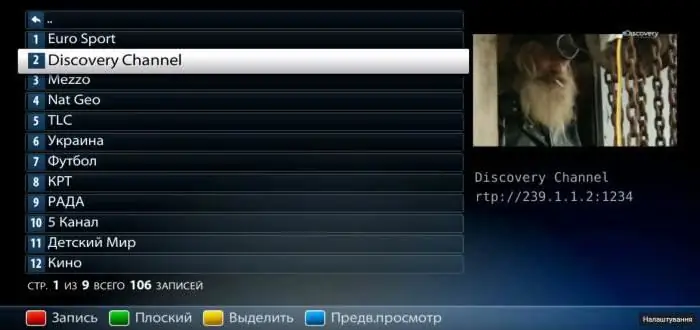
تنظیم یادآور
می توانید یک یادآور برای برنامه یا فیلمی که می خواهید تماشا کنید تنظیم کنید. هنگامی که زمان شروع انتقال فرا می رسد، MAG-250 از شما می خواهد که به کانال مشخص شده سوئیچ کنید.
برای این کار، این مراحل را دنبال کنید:
- یک کانال را در منو انتخاب کنید و به لیست برنامه های آینده بروید؛
- استفاده از کلیدهای ناوبری روی کنترل از راه دور برای انتخاب برنامه مورد علاقه؛
- با دکمه "OK" یادآوری تنظیم کنید.
علامتروی برنامه ظاهر می شود. برای لغو، دوباره "OK" را فشار دهید. لیست یادآورها را همیشه می توان با فشار دادن دکمه آبی روی کنترل از راه دور مشاهده کرد.
اگر کانال چندین آهنگ صوتی دارد، می توانید با دکمه زرد روی کنترل از راه دور بین آنها جابه جا شوید.
برای انتخاب حالت فرمت ویدیو، دکمه سبز رنگ روی کنترل از راه دور را به ترتیب فشار دهید.
ایجاد نمایه ها و دسته ها
MENU را فشار دهید و به منوی "موارد دلخواه" بروید که شامل عملکردهای زیر است:
- "مدیریت موارد دلخواه" برای ایجاد دسته بندی کانال ها و ویرایش لیست های آنها.
- "مدیریت نمایه ها" برای ایجاد نمایه ها و سفارشی کردن آنها برای هر کاربر، اختصاص دسته های کانال موجود به نمایه ها.
- "تغییر نمایه" برای تغییر نمایه فعال.
اگر از بیش از یک ستاپ باکس استفاده می شود، کافی است پروفایل ها و موارد دلخواه را فقط روی یک مدیریت کنید.
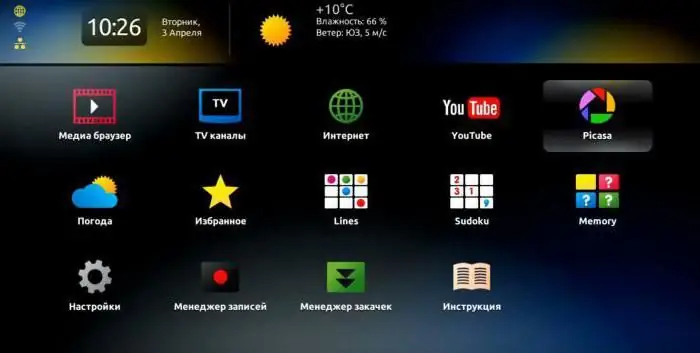
مشاهده فایلها از درایو فلش یا درایو خارجی MAG-250
دستورالعملبا راه اندازی فایل های ویدئویی و صوتی روی فلش مموری یا درایو خارجی. ابتدا باید فلش مموری را به پورت USB وصل کنید. با تماس با منوی سرویس با دکمه کنترل از راه دور، ستاپ باکس را به حالت پخش کننده رسانه تغییر دهید. پس از بارگیری خدمات اضافی، فرمی برای مشاهده فایل ها در درایو USB ظاهر می شود که در آن باید پوشه USBDISK را انتخاب کنید. پوشه AV حاوی فایل های سرور رسانه است. جدول فایل های موجود در فهرست فعلی را نشان می دهد. در سمت چپ، هر خط حاوی نمادی است که نماد نوع آنهاست. به منظور راحت تر کردن کار با فرم، می توانید از صفحه کلید USB استفاده کنید. برای کنترل پخش کننده می توانید از ریموت کنترل و کیبورد استفاده کنید. برای اجرای یک فایل یا وارد کردن یک پوشه، یک خط را با قرار دادن مکان نما روی آن انتخاب کنید و روی دکمه "OK" روی کنترل از راه دور یا "Enter" را در صفحه کلید فشار دهید. با رفتن به " می توانید به سطح بالا بازگردید. " و انتخاب را با دکمه "OK" یا "Enter" تأیید کنید. اگر نیاز به جدا کردن فلش مموری دارید، میتوانید در هر زمانی این کار را انجام دهید.
پخش محتوا
برای فراخوانی فرم های موقعیت یابی هنگام مشاهده یا گوش دادن به یک فایل، دکمه های پیمایش روی کنترل از راه دور را فشار دهید. فرم شامل:
- زمان دقیق موقعیت؛
- مقدار مرحله در ثانیه؛
- مدت پخش محتوا؛
- نشانگر موقعیت فعلی.
هر بار فشار دادن دکمه های ← و → موقعیت فعلی را 1 مرحله تغییر می دهد، که مقدار آن را می توان با دکمه های ↑ و ↓ از 5 تا 900 ثانیه تغییر داد. مرحله پیش فرض 60 ثانیه است. اولین فشار دکمه های پیمایش، پخش محتوا را متوقف می کندتا کاربر بتواند مرحله موقعیت یابی را تغییر دهد. پخش از زمان تنظیم شده پس از 1 ثانیه ادامه می یابد.






